-
VMware vSphere : vCenter Install (VMware workstation 활용)공부합시다!/vSphere_ESXi 2022. 1. 16. 17:30728x90
자 이제는 vCenter 차례입니다.
vCenter 다수의 EXSi를 관리하기 위한 솔루션 입니다.
vSphere6부터 Appliance로 배포가 되기 시작했습니다.
EXSi안에서 동작하게 됩니다. 그런 vm이 host를 관리하다니 쪼매 아이러니 하지요!
이전에 설치한 EXSi를 켜두셔야 합니다. 그 안에 Appliance를 설치합니다.
1. vCenter VM 설치
2. vCenter VM 구성
두 부분으로 나누어 구성합니다.
1. vCenter VM 설치
1.1. ISO 파일은 마운트 합니다.
1.2. cd-rom iso 파일은 넣는다 생각하세요.
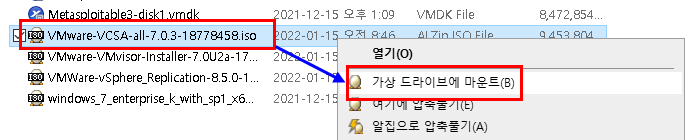
1.3. CD 내의 vcsa-ui-installer를 클릭

1.4. win32 클릭

1.5. installer.exe 클릭

1.6. vCenter7.0 설치 관리자
1.6.1. 설치 Click

1.7. vCenter Server 배포

1.8. EULA

1.9. vCenter를 설치할 대상 EXSi 지정
1.9.1. 당연히 EXSi의 root 패스워드 입력해야 합니다.

1.10. vCenter Server VM 설정
1.10.1. vCenter Server VM 암호 설정

1.11. 배포 크기
1.11.1. 바로 이 부분 때문에 최소 메모리가 12G 이상이어야 합니다.
1.11.2. 너무 커져버린 vCenter

1.12. DataStore
1.12.1. 로컬 데이터 스토어를 사용합니다.
1.12.2. 씬 디스크 모드는 동적 할당을 의미합니다.

1.13. IP설정
1.13.1. vCenter가 사용할 IP등을 구성합니다.
1.13.2. 웹 Client로 접속할 주소입니다.

1.14. 요약
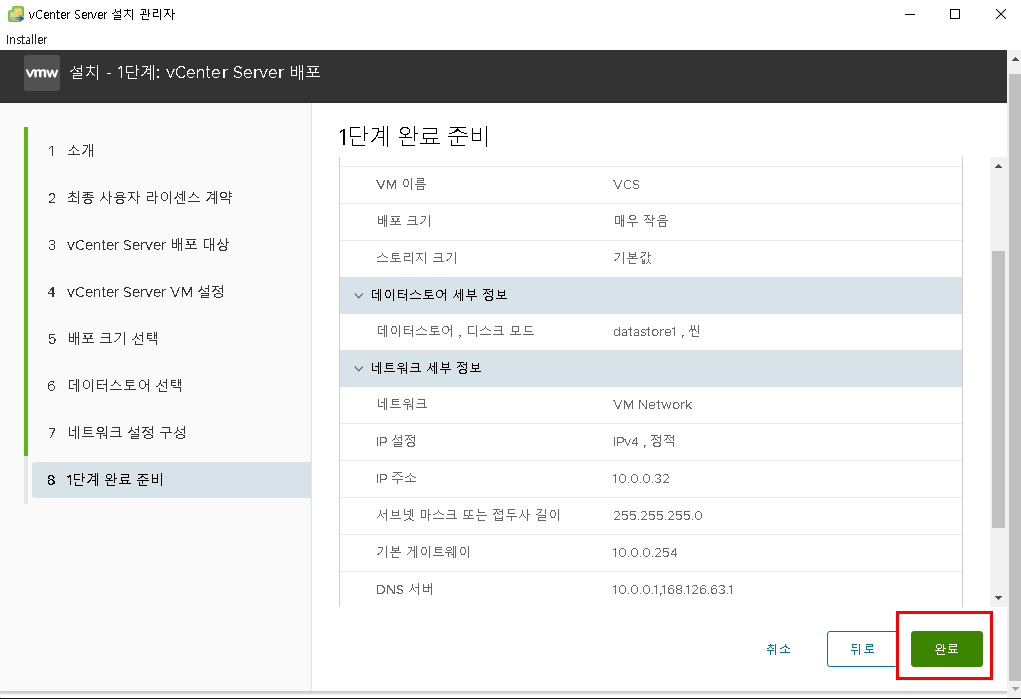
1.15. 배포 중
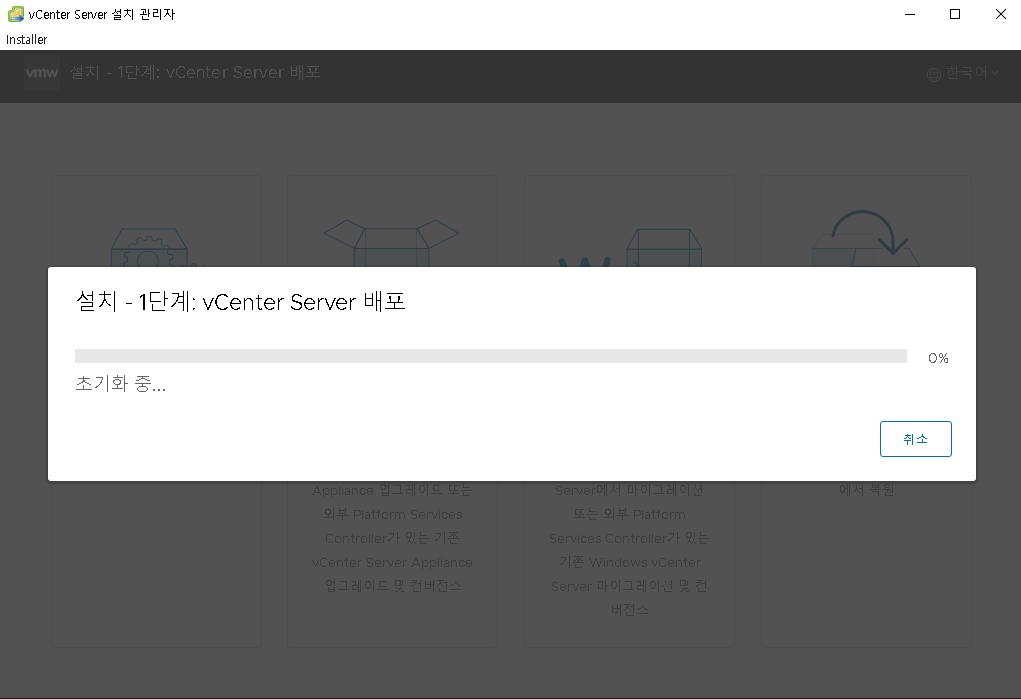
1.16. 배포 완료
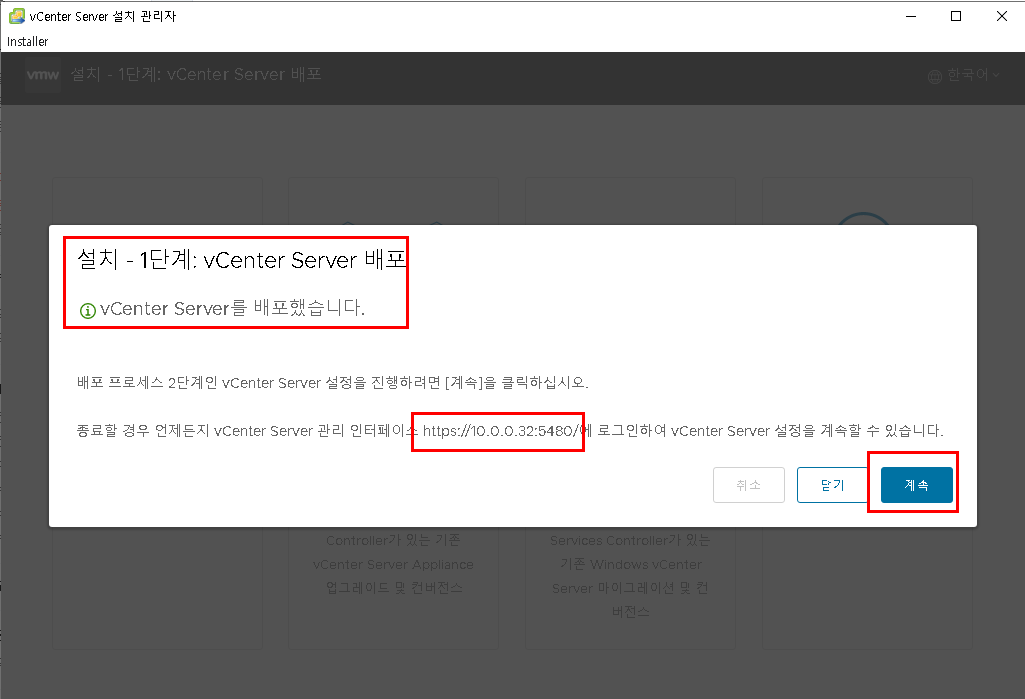
배포완료 728x902. vCenter Server 설정
2.1. 사실 그냥 클릭만 하면 됩니다. ㅎㅎ

2.2. 시간 동기화와 SSH 접속 여부 설정

2.3. SSO구성
2.3.1. 원하는 도메인 이름 설정 (AD 사용가능)
2.3.2. 패스워드 입력

2.4. 사용자 개선 프로그램 참여 여부

2.5. 요약 정보

2.6. 경고메세지
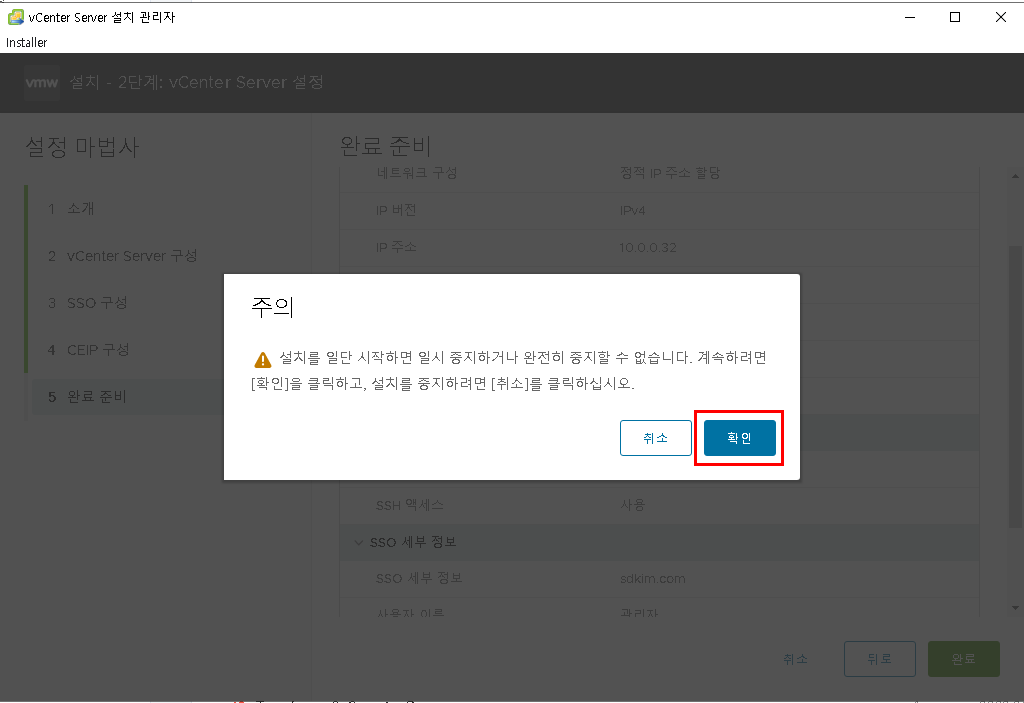
2.7. 설치 진행 중

2.8. https://10.0.0.32 접속
2.8.1. SSO 도메인과 패스워드 입력

2.8. 설치 완료 후 접속

음 간만에 vSphere도 구성을 해보았네요!
정말 난 못하는 Cloud가 없네요!
다음에는 Falult Torrerance 구성을 .....
메모리 엄청나게 들텐데 ㅎㅎㅎ
Have a nice day!
728x90'공부합시다! > vSphere_ESXi' 카테고리의 다른 글
vSphere + OpenShift UPI(User Provisioned Infrastructure) (0) 2023.11.17 vSphere + OpenShift IPI(Installer Provisioned Infrastructure) (0) 2023.07.21 vCenter DataCenter & Host (ESXi) 추가 (0) 2022.01.18 VMware vSphere : ESXi7 Install (VMworkstation 활용) (2) 2022.01.16